Visiškai naujas blizgus „Chromecast“ gali būti tik 35 USD, bet ką daryti, jei tokio lengvai negalite įsigyti savo rajone? Jums pasisekė, nemokama programa, vadinama PigūsCast pasiekė „Google Play“ parduotuvę, kuri gali naudoti jūsų „Android“ įrenginį, norint mėgdžioti „Chromecast“ raktą. Programai veikiant fone, bet kuris kitas „Android“ įrenginys gali siųsti „YouTube“ vaizdo įrašus į įrenginį, kuriame veikia „CheapCast“. Tai vis dar yra ankstyvoje beta versijos stadijoje, todėl programų, tokių kaip „Netflix“, srautai vis dar nepalaikomi ir negalite srautiniu būdu perduoti visų „Chrome“ skirtukų iš savo kompiuterio, tačiau šios programos galimybės yra neįtikėtinos.
Be to, jei turite „Android“ įrenginį su „micro-HDMI“ prievadu arba „micro-USB“ į HDMI MHL adapteris, galite prijungti „Android“ įrenginį prie bet kurio HDTV, kad galėtumėte naudotis visomis „Chromecast“ funkcijomis. Jei turite seną įrenginį, kurį galite apstatyti, galite jį prikabinti prie savo televizoriaus ir panaudoti. Arba, jei turite ir „Android“ planšetinį kompiuterį, ir telefoną, žiūrėkite vaizdo įrašus planšetiniame kompiuteryje, o telefone ieškokite daugiau.
Norite pamatyti viską, ką „CheapCast“ gali? Skaityk.
Sąranka
„Cheapcast“ nustatymas yra pakankamai paprastas. Tiesiog eikite į „Google Play“ parduotuvę ir atsisiųskite nemokama programa. Programa, sukurta kūrėjo Sebastianas Maueris, šiuo metu yra vidutinis 4,4 žvaigždučių įvertinimas, jis palaiko visą „Android 2.2“ ir naujesnes versijas - meduolių gaminių vartotojai džiaugiasi!
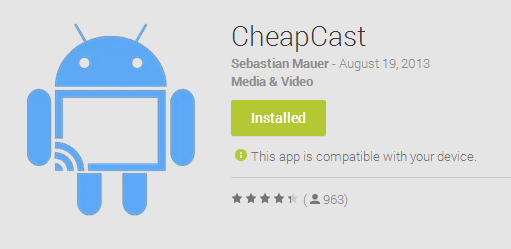
Atsisiuntę programą, pateiksite paprastą parinkčių sąrašą: galite pakeisti įrenginio pavadinimą (kaip jis atrodo kitiems įrenginiams), pasirinkti paleiskite programą įkeldami programą, leiskite registruoti pasirinktines programas (kūrėjams), siųskite anoniminius duomenis į „Google Analytics“, aukokite ir sužinokite daugiau apie programą. Norėdami pradėti, tiesiog paspauskite viršutiniame dešiniajame kampe esantį trikampį ir „CheapCast“ pradės veikti. Jame bus rodomas pranešimas ir, jei naudojate „Android 4.1“ ar naujesnę versiją, galėsite iš naujo paleisti arba sustabdyti paslaugą iš savo pranešimų skydelio.
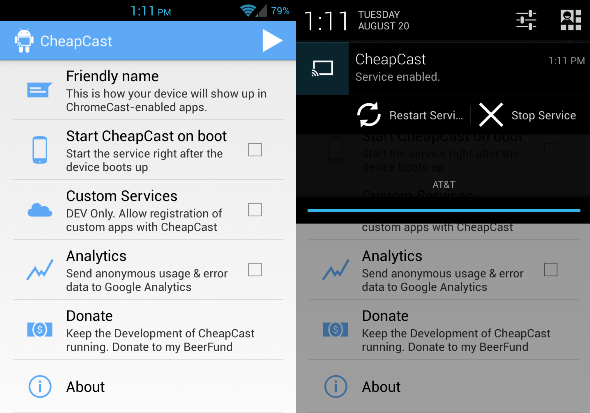
„YouTube“ vaizdo įrašų grojimas
Šiuo metu „CheapCast“ nepalaiko „Chrome“ skirtukų atspindėjimo, kaip tai daro oficialus „Chromecast“ įrenginys, ir kūrėjas teigia, kad dėl DRM problemų tokios programos kaip „Netflix“ ir „Google Play Filmai“ niekada negali veikti PigūsCast. Nors ši programa vis dar yra beta versija, ji turėtų palaikyti bent „YouTube“ ir „Google Play“ muziką. Nepavyko priversti „Play Music“ transliuoti iš „Galaxy S3“ į „Galaxy Tab 2 10.1“ (arba atvirkščiai), paliekant tik „YouTube“ galimybę išbandyti. Bent jau tame fronte aš nenusivyliau.
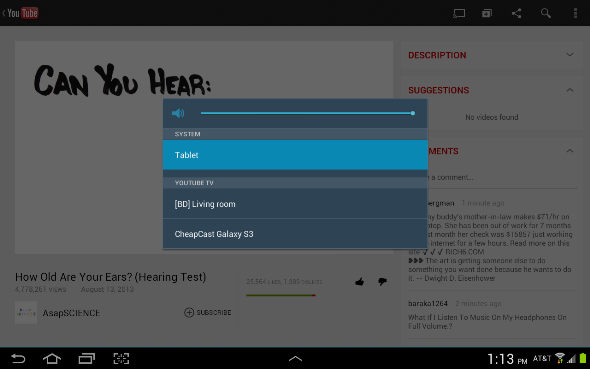
Jei atidarote „YouTube“ programą „Android“ įrenginyje, iš kurio norite transliuoti (iš kurio neveikia „CheapCast“), padarykite įsitikinkite, kad esate prisijungę prie to paties „WiFi“ tinklo kaip ir „CheapCast“ veikiantis įrenginys, tada raskite norimą vaizdo įrašą žiūrėti. Viršutiniame dešiniajame kampe turėtumėte pamatyti stačiakampį su „WiFi“ logotipu; tai mygtukas, naudojamas vaizdo įrašui perduoti kitame įrenginyje. Bakstelėkite jį ir jis turėtų pateikti sąrašą prietaisų, į kuriuos galite siųsti vaizdo įrašą. Tiesiog pasirinkite tai, ką pavadinote įrenginiu „CheapCast“ programoje.
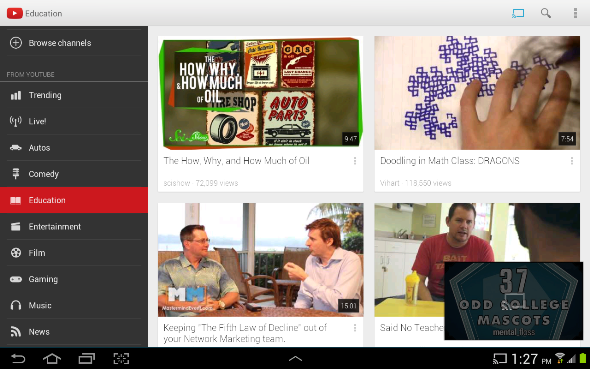
Kol šis vaizdo įrašas rodomas, vaizdo įrašą galite sumažinti paspausdami rodyklę viršutiniame kairiajame kampe. Tai sumažins vaizdo įrašą iki mažos vietos apatiniame dešiniajame kampe ir leis jums ieškoti daugiau vaizdo įrašų. Tai dėka atnaujinti į „YouTube“ programą, skirtą „Android“, ir funkciją, kuri, manau, yra be galo naudinga tiems iš mūsų, kurie mėgsta nuolat palaikyti „YouTube“ vaizdo įrašų srautą.
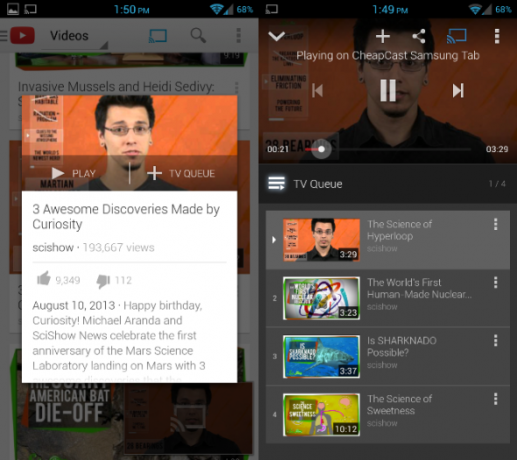
Naršydami vaizdo įrašus galite pasirinkti juos paleisti iš karto arba įtraukti į „TV eilę“. Man pasirodė, kad tai yra ypač naudinga savybė transliuodamas „YouTube“ vaizdo įrašus iš savo telefono į planšetinį kompiuterį, nes galėčiau tiesiog pasiūlyti planšetinį kompiuterį ir per atstumą ieškoti daugiau vaizdo įrašų su savo telefonas. Net yra pranešimas, leidžiantis pristabdyti vaizdo įrašą arba pereiti prie kito, nesvarbu, kurioje programoje esate. Puikiai tinka mažiausiems „YouTube“ žiūrintiesiems.
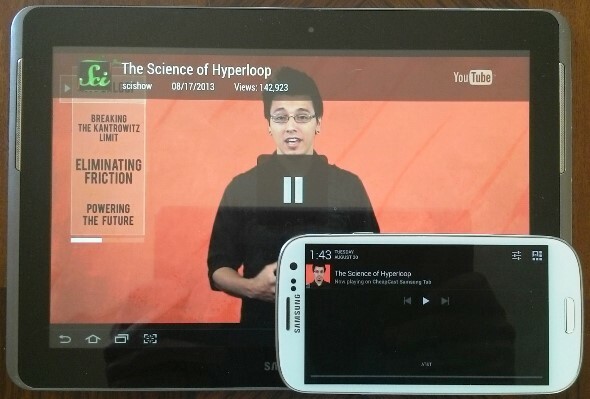
Jei jūsų įrenginyje yra „micro-HDMI“ prievadas, „HDCast“ veikiantį įrenginį prie savo HDTV galite naudoti „micro-HDMI“ į HDMI kabelį. Tai iš esmės leistų srautiniu būdu perduoti „YouTube“ vaizdo įrašus į savo televizorių iš bet kurio kito namo „Android“ įrenginio. Bet jei jūsų telefone yra tik „micro-USB“ prievadas, nenusiminkite; galite naudoti „micro-USB“ į HDMI MHL adapteris (kaip šitas 10 USD „Menotek“ adapteris iš „Amazon“) ir įprastas HDMI – HDMI laidas, skirtas prijungti įrenginį prie bet kurio HDTV. Kai jūsų įrenginys bus prijungtas, tiesiog sureguliuokite televizorių į teisingą įvestį ir voilà, televizoriuje pasirodys jūsų įrenginio ekranas.
Išvada
Šiame etape „CheapCast“ nėra pasirengusi tapti „Chromecast“ žudiku, tačiau tai gali būti tinkamas pakeitimas atsižvelgiant į jūsų poreikius. „YouTube“ mėgėjai turėtų naudotis šia programa dėl jos paprastumo ir patogumo, tačiau visi, norintys transliuoti „PC“ skirtukus „Chrome“ skirtukuose reikia atnaujinti arba tiesiog eikite ieškoti oficialaus „Chromecast“ dongle.
Jei ieškote daugiau nei siūlo „CheapCast“ arba „Chromecast“, galbūt norėsite sužinoti mūsų apžvalgą apie Roku 3 „Roku 3“ peržiūra ir dovanosKai internete atsiranda daugiau turinio, gali reikėti nebeužtenka tradicinės televizijos prenumeratos, kad būtų galima pateisinti išlaidas. Jei jau esate užsiprenumeravę tokias paslaugas kaip „Netflix“ ar „Hulu Plus“, dabar gali ... Skaityti daugiau . Jei norite „YouTube“ narkomanų, norite patikrinti šiuos „Chrome“ ir „Firefox“ Patobulinkite „YouTube“ ir atsikratykite susierzinimo dėl šių priedų [Firefox]Vaizdo įrašų žiūrėjimas yra viena iš geriausių pramogų, kurią galite rasti internete, o koks vaizdo įrašų šaltinis yra geresnis nei „YouTube“? „YouTube“ yra didžiausia vaizdo įrašų svetainė internete, o ieškodami vaizdo įrašo esate ... Skaityti daugiau priedų, kad pagerintumėte žiūrėjimo patirtį, o gal net norėsite išbandyti „YouTube“ televizija Nekenčiate naujojo „YouTube“ išdėstymo? Išbandykite „YouTube“ televizijąMėgaukitės supaprastinta „YouTube“ versija, kurią galite naudoti iš savo sofos ir leidžiančią lengvai sekti mėgstamus kanalus. Tiesiog „YouTube“ TV versija gali būti geriausias būdas naudoti geriausią žiniatinklio vaizdo įrašą ... Skaityti daugiau vietoj to.
Koks yra jūsų mėgstamiausias vaizdo įrašų srautinio perdavimo į TV ar „Android“ įrenginius metodas? Ar jūs gaunate „Chromecast“, ar galite išgyventi naudodami „CheapCast“? Praneškite mums komentaruose.
„Skye“ buvo „MakeUseOf“ „Android“ skyriaus redaktorius ir „Longforms Manager“.
